Вопрос, как распечатать переписку из WhatsApp, может возникнуть по целому ряду причин. Ведь это очень популярный канал для общения и обмена данными. Получить необходимую информацию в распечатанном виде можно различными способами.
Где хранятся все переписки WhatsApp
Все месседжи, которыми обмениваются собеседники, в автоматическом режиме архивируются в виде резервных копий в облаке. Существует также хранящаяся в самом устройстве локальная копия всех сообщений. В этих архивах содержатся:
- текстовые месседжи;
- медиафайлы, которые пользователи программы пересылают друг другу.
Время хранения переписки на сервере ограничено. Отправленное сообщение находится в хранилище до появления адресата в сети, но не более 30 дней с момента отправки. После истечения этого срока месседж удаляется с сервера без возможности последующего восстановления.
При необходимости сохранения истории диалога в течение срока, превышающего месяц, рекомендуется воспользоваться функцией «Экспорт чата».
Экспортируя историю, следует помнить, что извлечение его вместе с медиафайлами существенно увеличит сохраненные данные в объеме. В процессе программа даст возможность указать, сохранять ли медиа из беседы вместе с историей сообщений.
Содержимое чата можно переслать на электронную почту, экспортировать в облако или сразу на принтер, подключенный посредством беспроводного соединения.
Можно сохранить его непосредственно в телефоне (после этого доступ к экспортированной информации будет осуществляться при помощи программы «Проводник»).
Медиафайлы, которые сам пользователь пересылал по «Ватсапу» другим людям, остаются в папке Sent в WatsApp. На Айфонах содержимое чатов сохраняется в облаке.
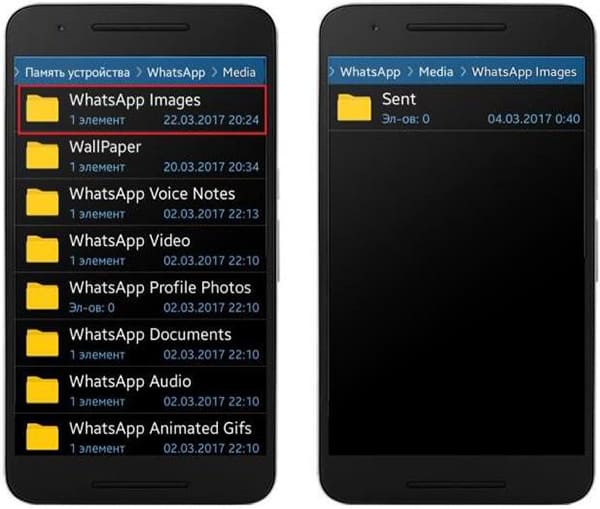
Можно ли скачать и распечатать файл
Файлы, которые были отправлены через мессенджер, получится скачать из приложения и сохранить в памяти гаджета. После этого их можно перемещать между различными папками в хранилище устройства, отправлять другим людям или распечатывать.
Подробная инструкция, как напечатать документ на принтере
Напечатать файлы из «Ватсапа» можно как на принтере, поддерживающем беспроводное соединение, так и на МФУ, которые получают команды только через кабель.
Любой файл, присланный по мессенджеру, сохраняется в памяти устройства или на присоединенной к нему SD-карте (в зависимости от настроек). Сохраненная информация будет находиться в папке WhatsApp.
С использованием смартфона
Файлы, которыми обмениваются собеседники в «Ватсапе», можно печатать без использования персонального компьютера.
Чтобы напечатать такой документ, необходимо выполнить следующие действия:
- Открыть нужный элемент на телефоне.
- Выбрать пункт «Поделиться» в меню действий с документом.
- Теперь его получится отправить на принтер (или МФУ), соединенный с девайсом посредством Wi-Fi. Для этого следует выбрать в открывшемся меню «Обмен данными с окружением» или иконку МФУ, если на гаджете установлено соответствующее приложение.
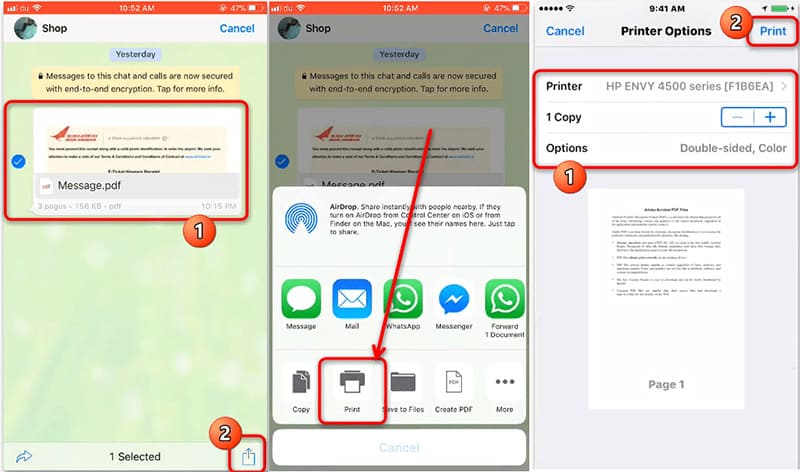
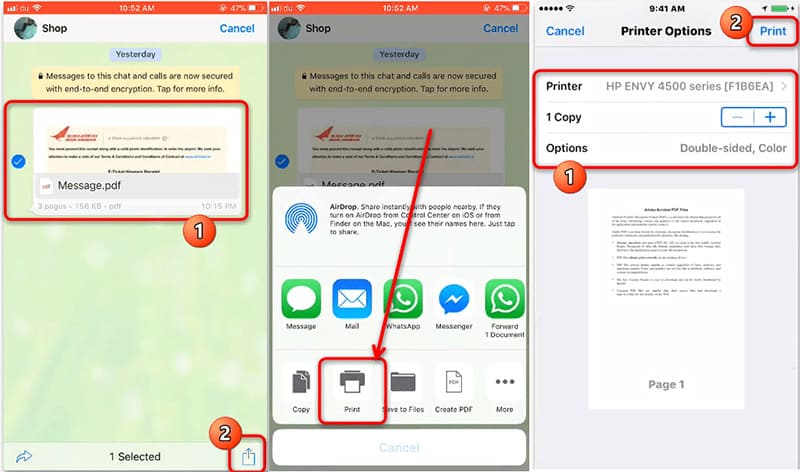
Через компьютер
Полученный по мессенджеру элемент можно переместить из памяти телефона на компьютер несколькими способами:
- при помощи флеш-накопителя, совместимого и с телефоном, и с компьютером;
- через карту памяти;
- загрузив нужный элемент в облако из хранилища смартфона и после этого открыв на компьютере;
- путем пересылки нужного элемента из хранилища устройства на электронную почту посредством приложения одного из почтовых сервисов.
Функция сохранения и экспорта содержания беседы в WatsApp для последующего распечатывания может пригодиться, например, в случае возникновения конфликтной ситуации между членами сообщества или собеседниками, данные чата могут понадобиться для суда (в качестве подтверждения противоправных действий).







